Как объединить видеофайлы

Автор: Ольга Кровякова - изменено 5 октября 2023 г., создано 14 октября 2021 г.
Ищете как соединить видеофайлы вместе? Хотите создать видео по своему собственному сценарию из нескольких файлов? Одно из лучших решений для объединения видеофайлов в один — SolveigMM Video Splitter. Это программное обеспечение для соединения видео предоставляет пользователям возможность обработать сразу несколько видеозаписей, сделав совершенно новый видеоряд только из нужных и наиболее интересных кадров, смонтировать видео из частей, в т. ч. для канала на видеохостинге YouTube.
Как объединить видео
Чтобы объединить видео и сохранить качество исходных видеофайлов, установите SolveigMM Video Splitter на компьютерное устройство, на котором планируете проводить монтаж. Скачивая объединитель видео, имейте в виду, версия программного обеспечения должна соответствовать разрядности ОС компьютера. После установки программы нужно последовательно выполнить следующие действия:
1. Чтобы начать объединять видео, нужно запустить программу и открыть менеджер склейки. Для этого последовательно выберите в меню SolveigMM Video Splitter следующие функции: Инструменты — Менеджер склейки — Показать менеджер склейки.
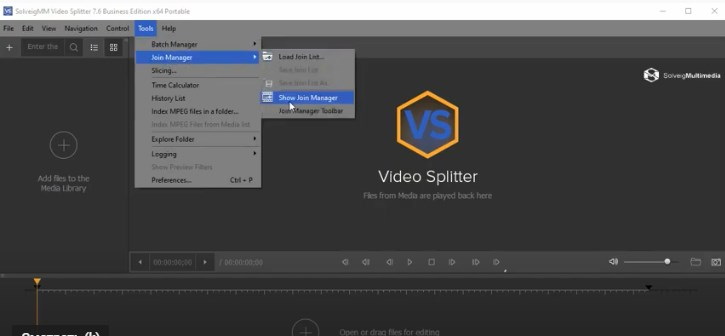
2. Дополнить проект нужными видеофайлами можно, нажав кнопку “Добавить мультимедиа файлы”. Также можно воспользоваться горячей клавишей Ins.
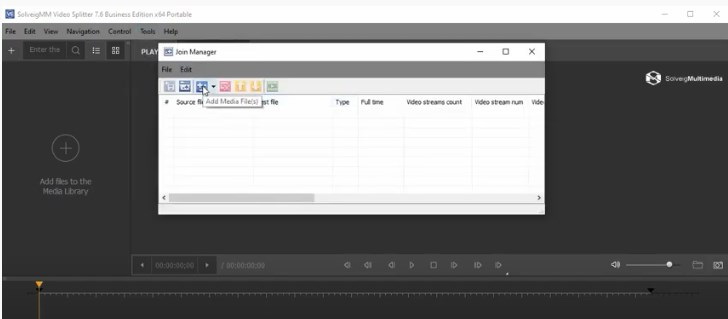
3. В окне, которое появится, выберите видеофайлы, запланированные в сценарии для создания проекта. В Video Splitter файлы можно добавить не только списком, но и по отдельности, а также через выбор папки, содержащей все нужные видеофайлы.
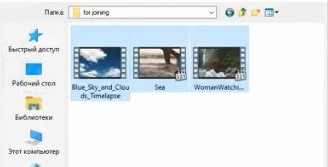
Обратите внимание: объединять можно только файлы, которые были закодированы с использованием одинаковых параметров. В том случае, если программа обнаружит видеофайлы с разными параметрами, на экране компьютерного устройства появится соответствующее предупреждение, и запустить процесс объединения не получится. Проверить параметры видеофайлов можно, открыв список в окне менеджера.
4. После выбора видеофайлов подтвердите свои намерения, кликнув по кнопке “Открыть”. Также можно нажать левой кнопкой мыши на название файла либо использовать для подтверждения клавишу Enter.
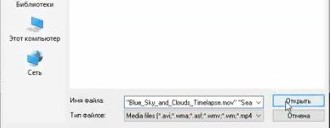
5. Чтобы объединить видео, кликните кнопку ”Запустить процесс склейки”, которая расположена на тулбаре приложения. Далее последовательно введите необходимое вам название конечного файла и подтвердите свои намерения, нажав кнопку “Сохранить”. Только после этих действий начнется объединение видео из нескольких файлов в одну видеодорожку.
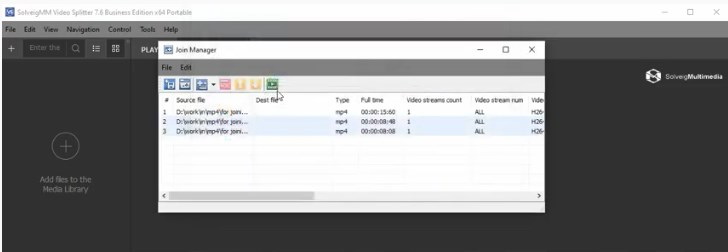
После этого управление процессом объединения видео и наблюдение за прогрессом доступно посредством специального окна, которое можно по желанию свернуть/развернуть. После завершения процесса в интерфейсе приложения появится окно, в котором будет предложено ознакомиться с результатом монтажа.
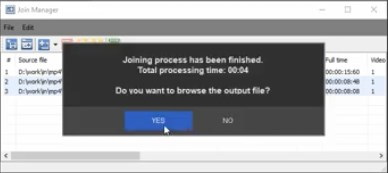
Видеоинструкция “Как объединить видео вместе”
Часто задаваемые вопросы
Как комбинировать видео для YouTube?
Как комбинировать видеоклипы на компьютере?
Какой самый быстрый способ комбинировать видео?
Могу ли я объединить видеофайлы онлайн?
Попробуйте из нескольких видео либо фрагментов видео создать один полноценный видеоряд по своему сценарию с помощью нашей программы Video Splitter. И в следующий раз, при необходимости объединить видео, вы будете уже точно знать: какое приложение использовать, чтобы получить качественный результат редактирования и монтажа.
- https://www.solveigmm.com/ru/howto/how-to-flip-mp4-video-with-video-splitter/
- https://www.solveigmm.com/ru/howto/how-to-trim-video-with-video-splitter/
 Ольга Кровякова - менеджер технической поддержки в комании Solveig Multimedia с 2010 года.
Ольга Кровякова - менеджер технической поддержки в комании Solveig Multimedia с 2010 года.
Она является автором многих текстовых и видео инструкций по программным продуктам компании: Video Splitter, HyperCam, WMP Trimmer Plugin, AVI Trimmer+ и TriMP4.
Посколько она работает с программами каждый день, то хорошо знает как они работают. Свяжитесь с Ольгой по почте support@solveigmm.com, если у вас возникнут вопросы и она с радостью вам поможет!
 Rus
Rus  Eng
Eng  Deu
Deu  Ital
Ital  Esp
Esp  Port
Port  Jap
Jap  Chin
Chin